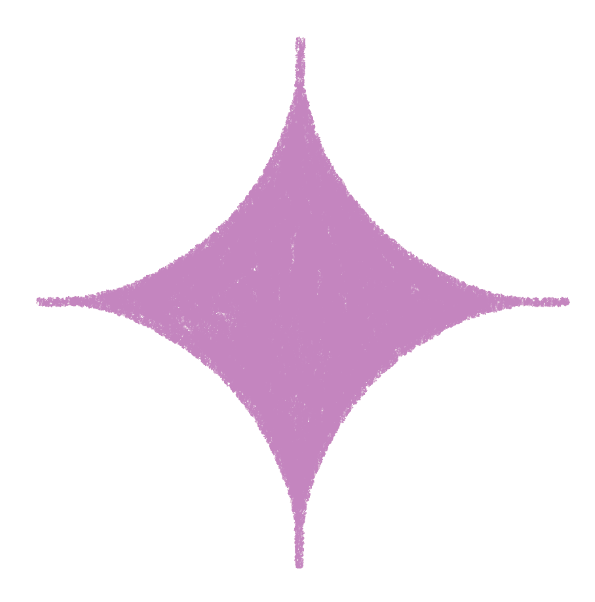티스토리 뷰
컴퓨터를 사용할 때 마우스보다 키보드를 활용하면 훨씬 빠르고 효율적으로 작업할 수 있습니다. 특히 윈도우10 단축키를 익혀두면 마우스로 여러 번 클릭해야 할 작업을 단 한 번의 키 입력으로 해결할 수 있습니다.
오늘은 컴퓨터 작업 속도를 2배 이상 빠르게 만들어 줄 윈도우10 단축키를 정리해보았습니다. 업무 효율을 높이고 싶은 직장인, 멀티태스킹을 자주 하는 학생, 그리고 일반 사용자까지 모두 유용하게 활용할 수 있는 단축키들입니다.

윈도우10 필수 단축키
먼저, 자주 사용하는 기본 단축키부터 정리해 보겠습니다. 이 단축키들은 윈도우를 사용하는 거의 모든 사람이 필요로 하는 기능들입니다.
| 단축키 | 기능 |
|---|---|
| Win + D | 바탕화면 보기 (모든 창 최소화) |
| Win + E | 파일 탐색기 열기 |
| Win + L | 화면 잠금 (보안 필수!) |
| Win + Tab | 작업 보기 (열려 있는 창 미리보기) |
| Alt + Tab | 실행 중인 프로그램 간 빠른 전환 |
| Ctrl + Shift + Esc | 작업 관리자 바로 열기 |
| Ctrl + C / Ctrl + V | 복사 / 붙여넣기 |
| Ctrl + X / Ctrl + Z | 잘라내기 / 실행 취소 |
| Ctrl + A | 전체 선택 |
| Ctrl + P | 인쇄하기 |
활용 팁
👉 업무 중 급하게 자리를 비울 때 Win + L을 누르면 화면이 잠기므로 보안 유지 가능
👉 바탕화면에서 파일을 찾으려면 Win + D로 모든 창을 최소화한 후 검색하면 빠름
멀티태스킹 필수! 창 조작 단축키
윈도우10에서는 여러 개의 창을 동시에 띄워놓고 작업하는 경우가 많습니다. 이때 창을 빠르게 정리하고 조작하는 단축키를 활용하면 시간을 크게 단축할 수 있습니다.
| 단축키 | 기능 |
|---|---|
| Win + 방향키(←/→) | 창을 화면 왼쪽/오른쪽으로 정렬 (스냅 기능) |
| Win + Shift + 방향키(←/→) | 창을 다른 모니터로 이동 |
| Win + ↑ / ↓ | 창을 최대화 / 최소화 |
| Alt + Space + N | 창 최소화 |
| Alt + Space + X | 창 최대화 |
| Alt + Space + C | 창 닫기 |
활용 팁
👉 Win + → / ←를 활용해 창을 좌우로 정렬하면 듀얼 화면처럼 활용 가능
👉 여러 개의 모니터를 사용하는 경우 Win + Shift + → / ←로 프로그램을 빠르게 이동 가능
웹 브라우저(크롬, 엣지) 단축키 – 인터넷 작업 속도 업!
인터넷 검색을 할 때 브라우저 단축키를 활용하면 페이지 탐색 속도가 훨씬 빨라집니다.
| 단축키 | 기능 |
|---|---|
| Ctrl + T | 새 탭 열기 |
| Ctrl + W | 현재 탭 닫기 |
| Ctrl + Shift + T | 닫은 탭 다시 열기 (최대 10개 복원 가능) |
| Ctrl + Tab / Ctrl + Shift + Tab | 탭 간 이동 (순방향/역방향) |
| Ctrl + L | 주소창 바로 가기 |
| Ctrl + D | 현재 페이지 즐겨찾기 추가 |
| Ctrl + R | 페이지 새로고침 |
| Ctrl + Shift + N | 시크릿(익명) 모드 열기 |
| F5 / Ctrl + F5 | 새로고침 / 캐시 비우고 새로고침 |
| Ctrl + + / Ctrl + - | 화면 확대 / 축소 |
| Ctrl + 1~9 | 지정된 순서의 탭으로 이동 |
활용 팁
👉 실수로 닫은 탭은 Ctrl + Shift + T로 복구 가능
👉 여러 개의 탭을 사용할 때 Ctrl + 1~9를 이용해 특정 탭으로 빠르게 이동
파일 탐색기 & 작업 관리 단축키 – 폴더 정리 속도 업!
파일 탐색기에서 폴더를 정리하거나 이동할 때 마우스 없이 단축키를 사용하면 시간을 절약할 수 있습니다.
| 단축키 | 기능 |
|---|---|
| Win + E | 파일 탐색기 열기 |
| Alt + ↑ | 상위 폴더로 이동 |
| Alt + ← / → | 이전 / 다음 폴더로 이동 |
| Ctrl + Shift + N | 새 폴더 만들기 |
| F2 | 파일/폴더 이름 변경 |
| Shift + Delete | 파일을 휴지통 거치지 않고 완전 삭제 |
| Ctrl + N | 새 파일 탐색기 창 열기 |
| Ctrl + F | 파일 탐색기 내 검색창 활성화 |
| Ctrl + Shift + Esc | 작업 관리자 열기 |
활용 팁
👉 폴더 정리할 때 Ctrl + Shift + N으로 새 폴더를 빠르게 만들고 정리하면 편리함
👉 여러 개의 파일을 선택 후 F2를 누르면 한 번에 이름 변경 가능
텍스트 편집 & 문서 작성 단축키 – 워드, 엑셀, 노트북에서 유용!
문서 작업을 할 때는 텍스트 편집 단축키를 사용하면 속도를 크게 높일 수 있습니다.
| 단축키 | 기능 |
|---|---|
| Ctrl + B / I / U | 글씨 굵게 / 기울이기 / 밑줄 |
| Ctrl + S | 문서 저장 |
| Ctrl + P | 문서 인쇄 |
| Ctrl + Z / Ctrl + Y | 실행 취소 / 다시 실행 |
| Ctrl + Shift + V | 서식 없이 붙여넣기 |
| Ctrl + Home / Ctrl + End | 문서의 맨 처음 / 맨 끝으로 이동 |
| Shift + 방향키 | 글자 단위 선택 |
| Ctrl + Shift + 방향키 | 단어 단위 선택 |
| Ctrl + A | 전체 선택 |
활용 팁
👉 Ctrl + Shift + V를 활용하면 복사한 텍스트를 서식 없이 붙여넣을 수 있어 유용함
👉 Ctrl + Home / End를 사용하면 긴 문서에서 빠르게 이동 가능
처음에는 단축키를 외우는 것이 번거로울 수 있지만, 몇 가지 자주 사용하는 것부터 익히면 작업 속도가 체감될 정도로 빨라집니다.
특히 Alt + Tab(프로그램 전환), Win + D(바탕화면 보기), Ctrl + Shift + T(닫은 탭 복구) 같은 단축키는 누구나 유용하게 활용할 수 있는 기능들입니다.
컴퓨터를 더 빠르고 효율적으로 사용하고 싶다면, 오늘 소개해 드린 윈도우10 단축키를 하나씩 적용해 보시길 바랍니다!
윈도우10 컴퓨터 모니터 화면 밝기 조절 방법
컴퓨터 화면 밝기는 사용자 환경에 따라 조절하면 눈의 피로를 줄이고, 배터리 사용 시간을 연장하는 데 도움이 됩니다. 윈도우 10에서는 여러 가지 방법으로 밝기를 조절할 수 있습니다. 이번
gjhgdk.tistory.com
가스레인지 불꽃 색깔 이상 원인과 해결방법
가정에서 요리를 할 때 사용하는 가스레인지는 현대인의 삶에 없어서는 안 될 필수적인 도구입니다. 그런데 가스레인지를 사용하다 보면 불꽃의 색깔이 평소와 다르게 변하는 경우를 경험할 수
gjhgdk.tistory.com
챗gpt 사용법
ChatGPT는 인공지능 기반 대화형 서비스로, 질문에 대한 답변, 정보 검색, 글쓰기 지원, 아이디어 제공 등 다양한 작업을 수행할 수 있는 도구입니다. 사용법은 매우 간단하며, 아래에 자세한 설명
gjhgdk.tistory.com
오늘도 화이팅!